

|
本站电脑知识提供应用软件知识,计算机网络软件知识,计算机系统工具知识,电脑配置知识,电脑故障排除和电脑常识大全,帮助您更好的学习电脑!不为别的,只因有共同的爱好,为软件和互联网发展出一分力! 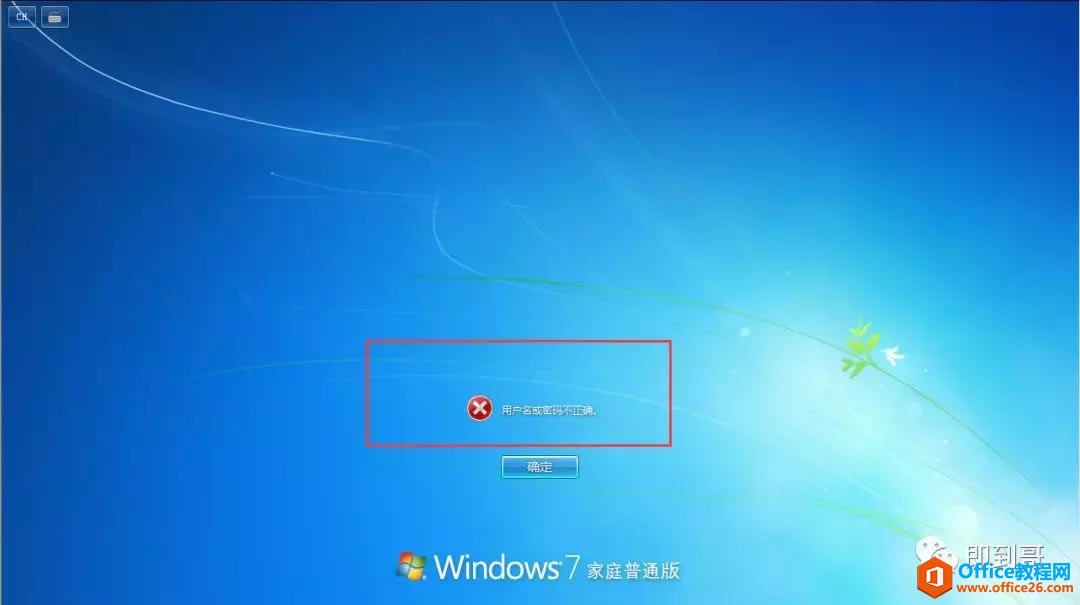 ? ?1、需要准备一个U盘,U盘启动盘制作软件。  2、PE系统软件,将U盘制作为PE启动盘。 链接:https://pan.baidu.com/s/1udsUOoGEY_p0l5Yn1sb6qg 密码:i0bn 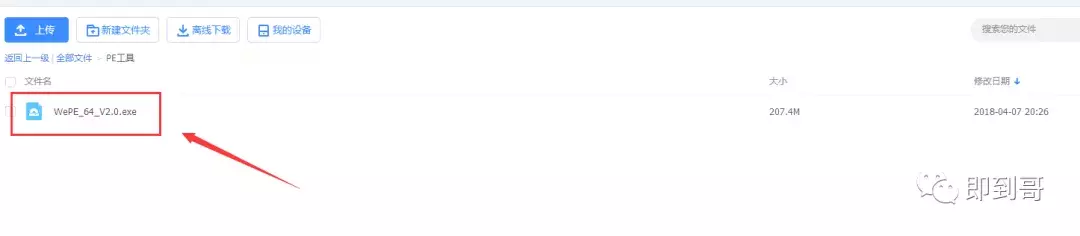 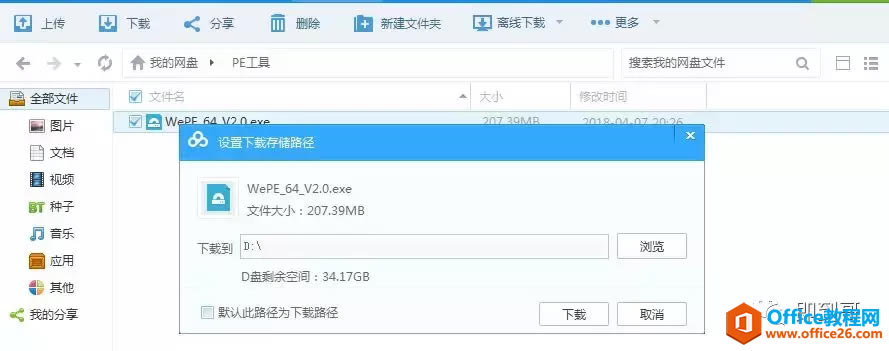 下载完成之后,将U盘插入电脑,双击安装。 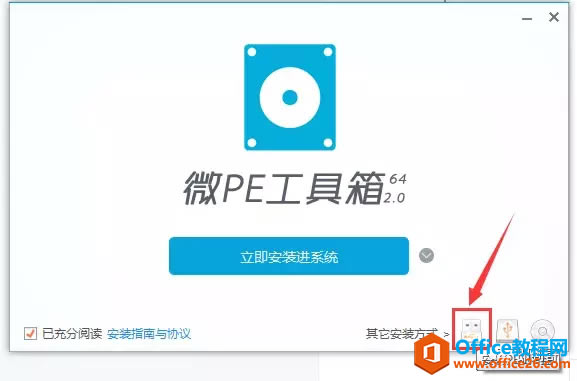 PE软件会自动选择您的U盘。 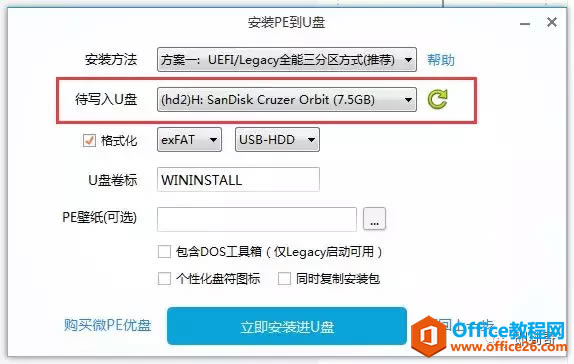 PE软件制作U盘启动项时,会格式化你的U盘,所以必须提前将U盘中的资料拷贝出来。 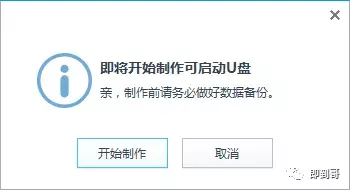 进行U盘的PE系统安装过程中... 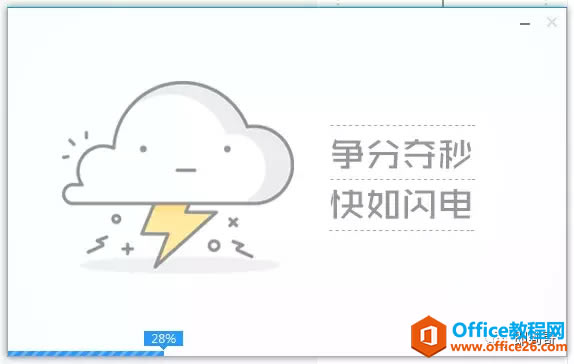 PE系统已经安装到U盘里面了。 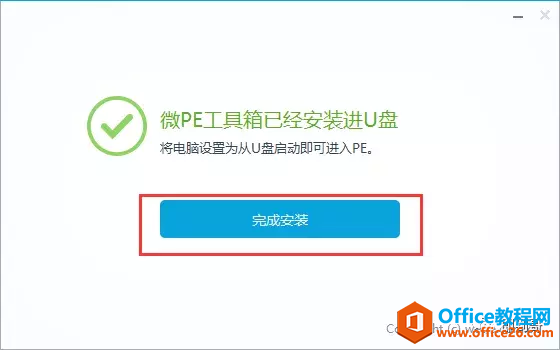 3、开机进入U盘PE系统。 重新电脑后立即按F12,选择从U盘启动,进入PE系统。 以下为主流主板启动项。 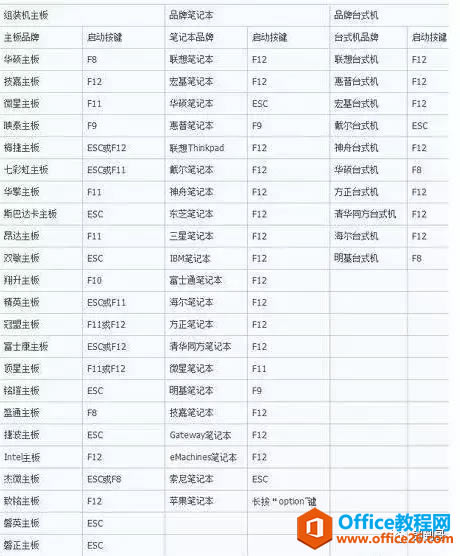 一般都是USB HDD开头的,选中它然后按Enter键,即可进入PE系统U盘。 案例1 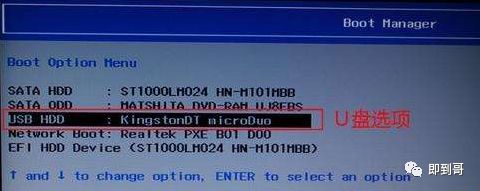 案例2 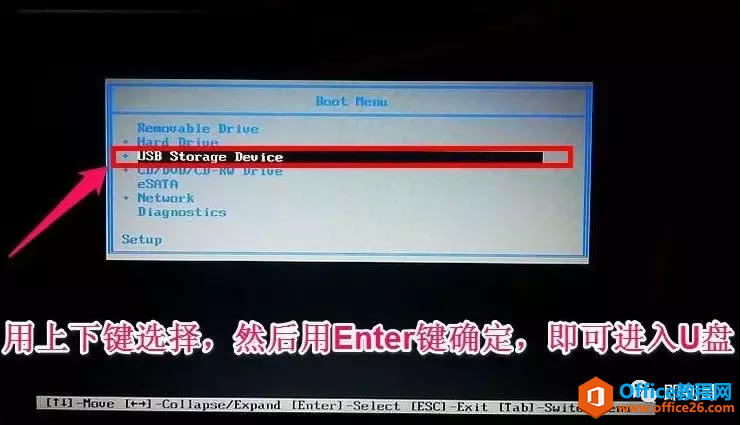 案例3 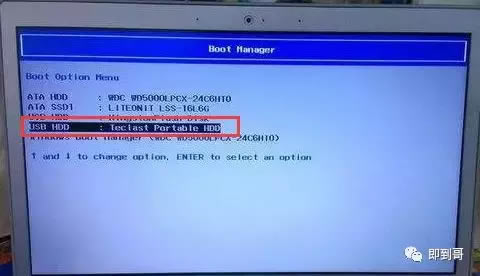 (如果按还是无法从U盘启动,可以加即到哥微信:18101591271,给即到哥留言。) 从U盘加载PE系统软件。 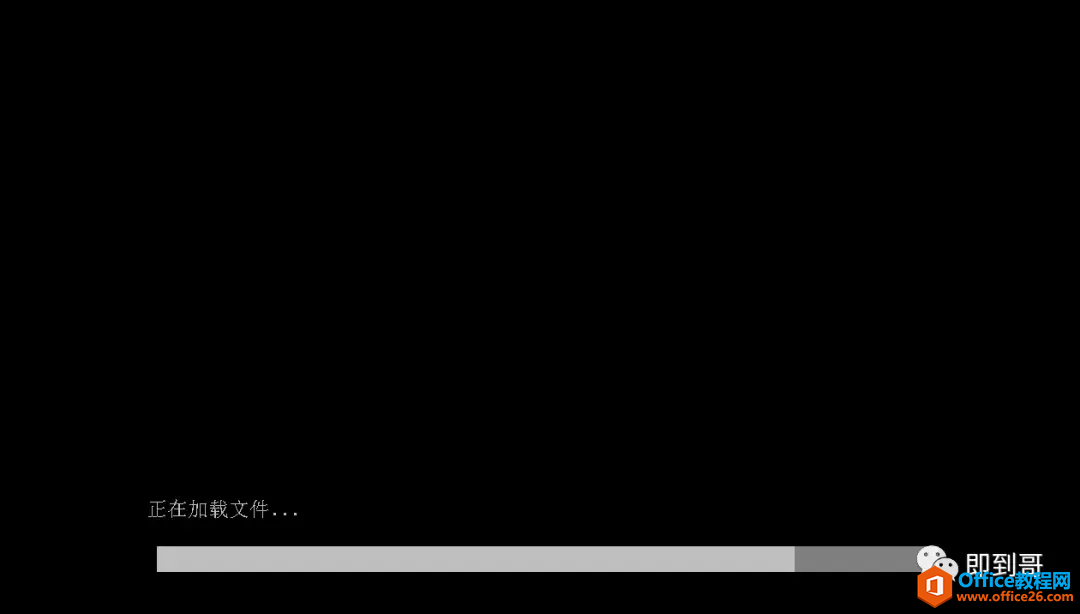 PE系统加载完成。开始菜单中找到密码修改。 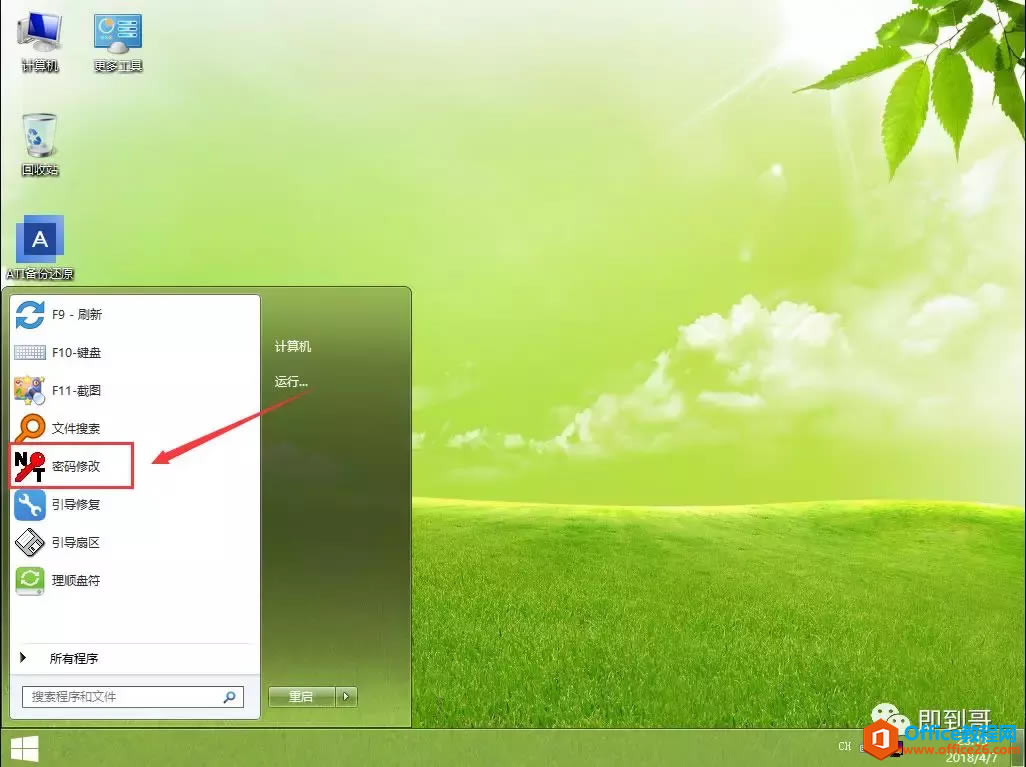 点击打开,会把本电脑所有的帐户都显示出来。 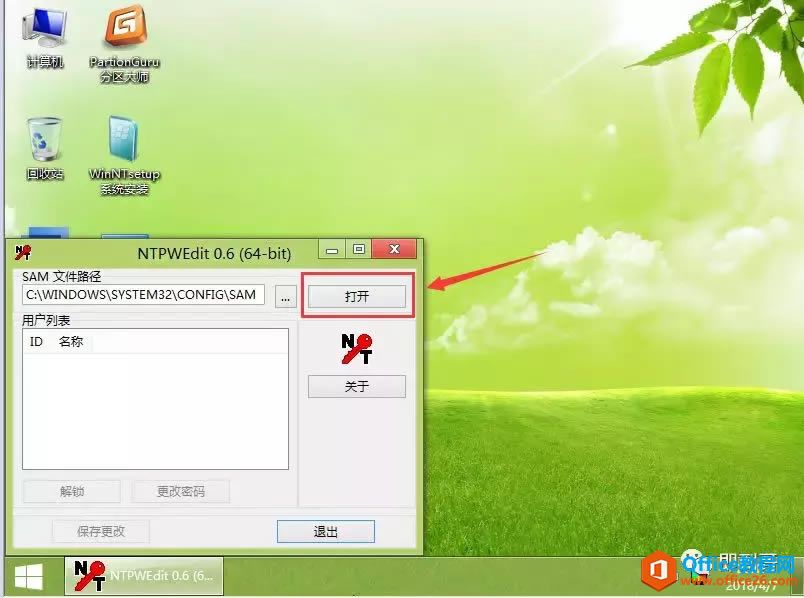 选中administrator帐户。(这里需要注意的是,自己要看一下,之前自己用的帐户名称,有的人没有用administrator帐户) 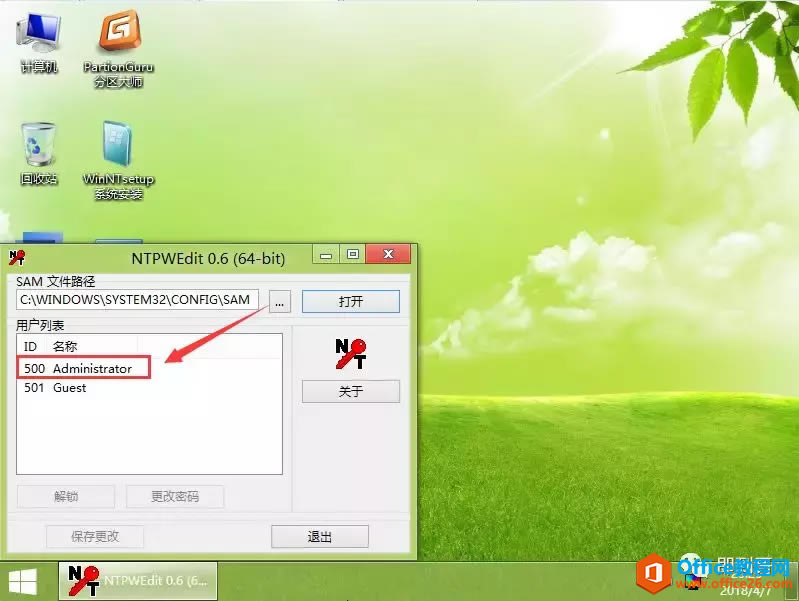 点击“更改密码” 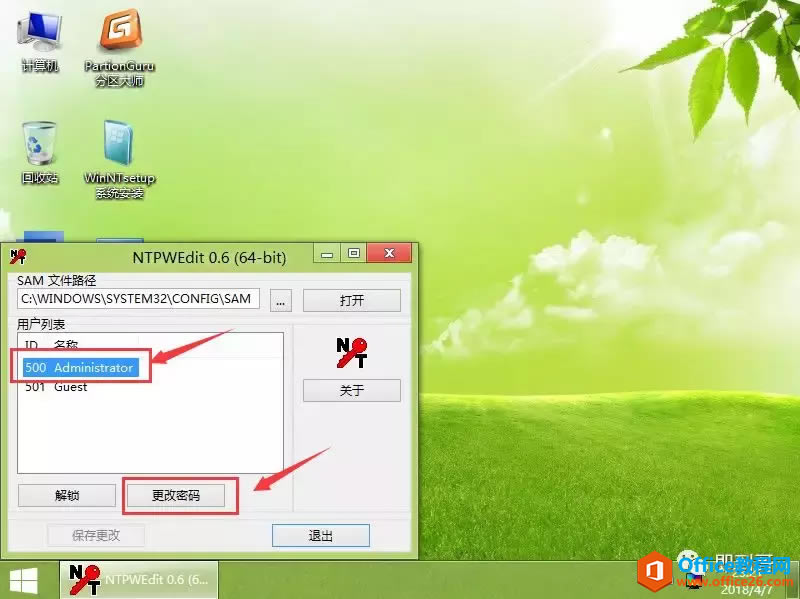 输入新的密码,如果不输入直接点确定,开机就不需要密码,直接进入系统。 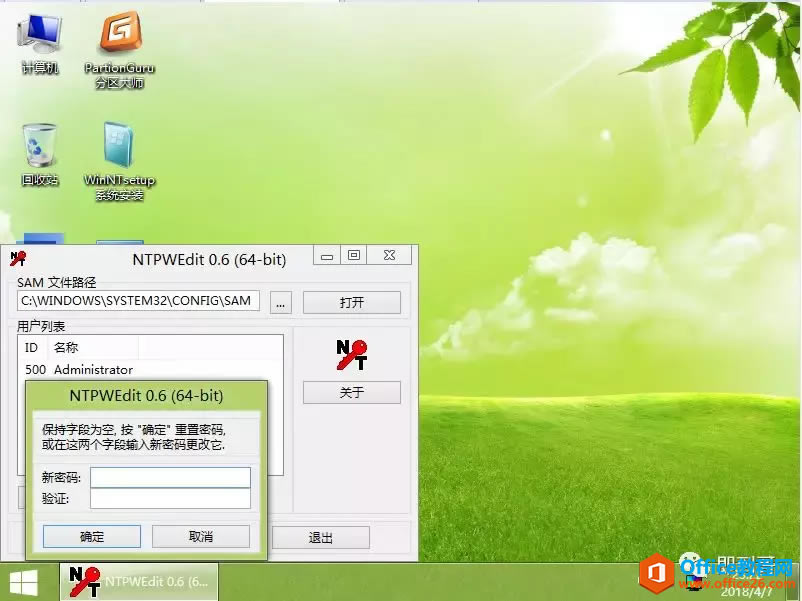 点击保存更改。 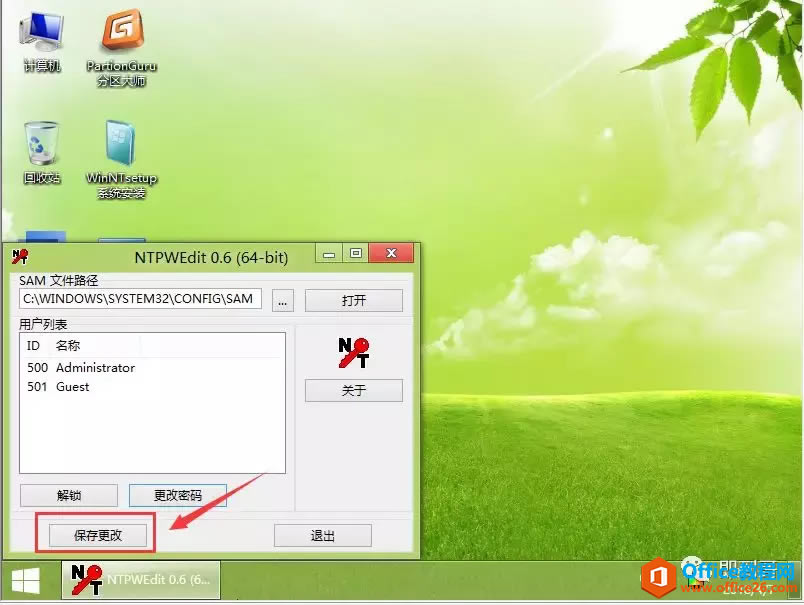 保存更改后,退出。 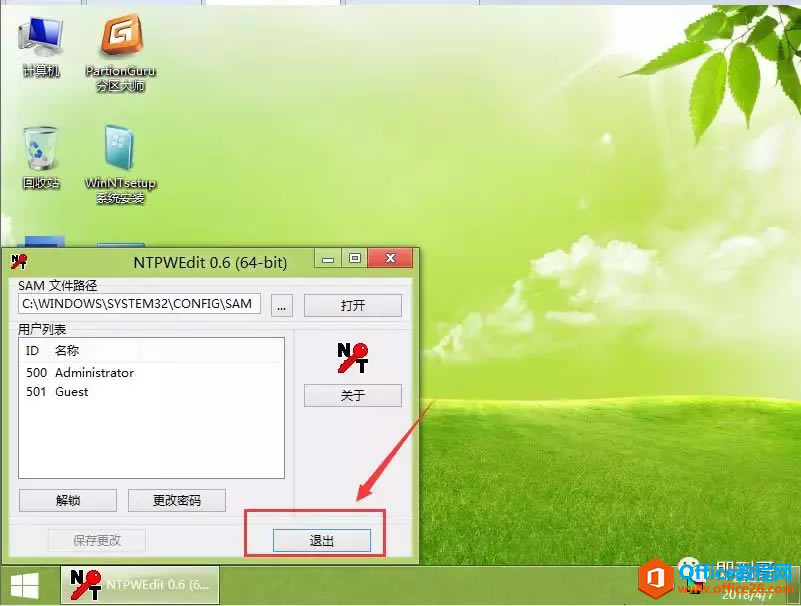 然后再将U盘拨出,重新启动电脑。 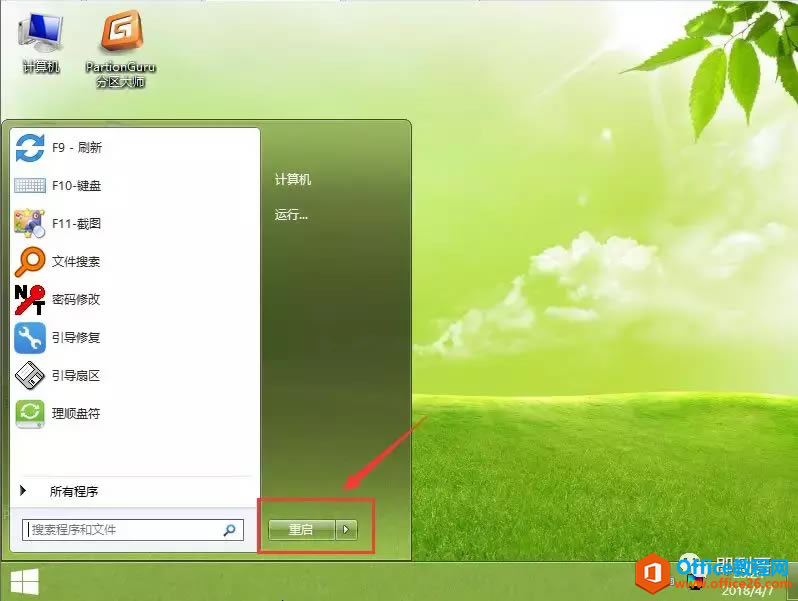 不需要输入密码,即可进入系统。  学习教程快速掌握从入门到精通的电脑知识。 |
温馨提示:喜欢本站的话,请收藏一下本站!